.NET Core – 环境设置
.NET Core – 环境设置
在本章中,我们将讨论 .NET Core 的环境设置。它是对 .NET Framework 的重大重新设计。要在您的应用程序中使用 .NET Core,您可以使用两个版本 –
- 视觉工作室 2015
- Visual Studio 2017 RC
视觉工作室 2015
要使用 Visual Studio 2015,您必须安装以下内容 –
- Microsoft Visual Studio 2015 更新 3
- Microsoft .NET Core 1.0.1 – VS 2015 工具预览版 2
Microsoft 提供了一个免费版本的 Visual Studio,其中也包含 SQL Server,可以从https://www.visualstudio.com/en-us/downloads/download-visual-studio-vs.aspx和 Microsoft .NET Core 1.0 下载.1 – VS 2015 Tooling Preview 2 可从https://www.visualstudio.com/downloads/下载
您还可以按照以下 URL https://www.microsoft.com/net/core/#windowsvs2017上的安装指南进行操作
安装 Visual Studio 2015
按照以下步骤安装 Visual Studio 2015 –
步骤 1 – 下载完成后,运行安装程序。将显示以下对话框。
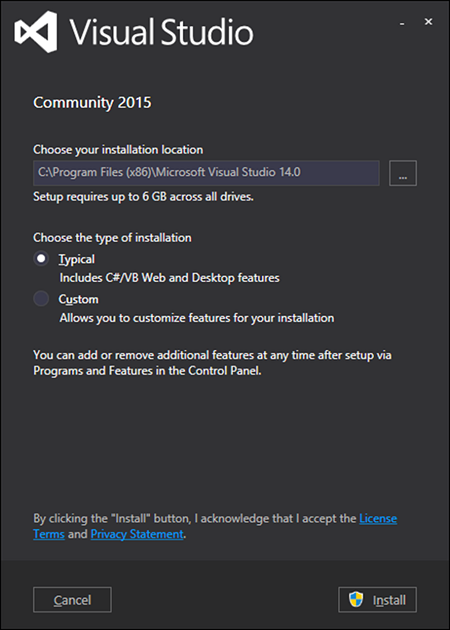
步骤 2 – 单击安装开始安装过程。

步骤 3 – 安装完成后,您将看到以下对话框。
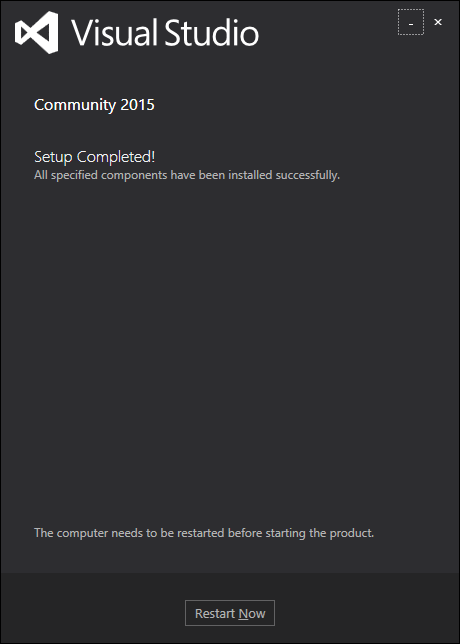
步骤 4 – 关闭此对话框并根据需要重新启动计算机。
第 5 步– 从开始菜单打开 Visual Studio;您将收到以下对话框。可能需要几分钟的时间来加载并最终第一次使用。
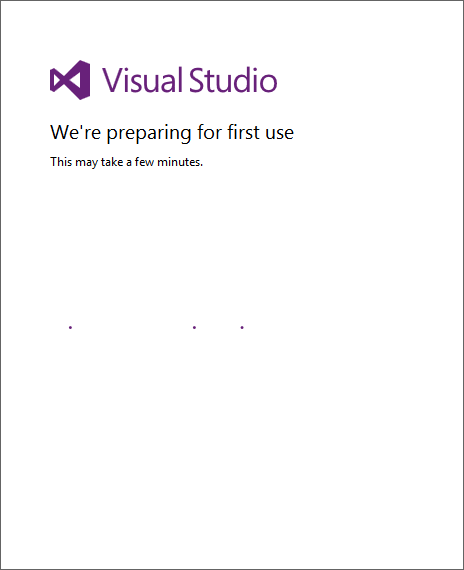
步骤 6 – 加载后,您将看到以下屏幕。
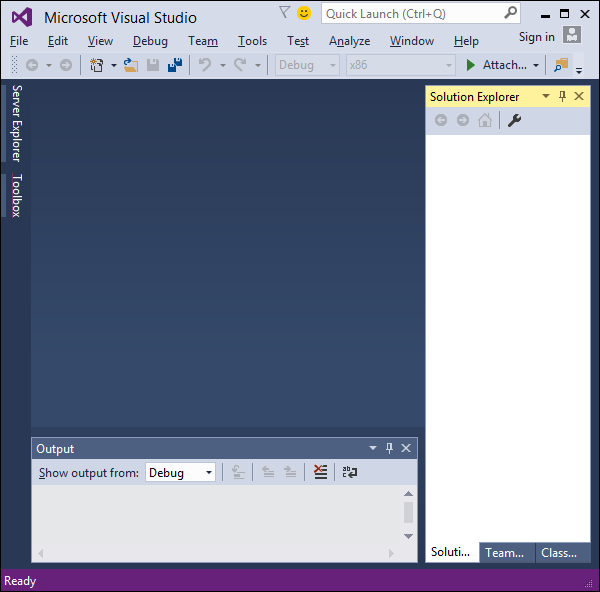
步骤 7 – Visual Studio 安装完成后,关闭 Visual Studio 并启动 Microsoft .NET Core – VS 2015 Tooling Preview 2。
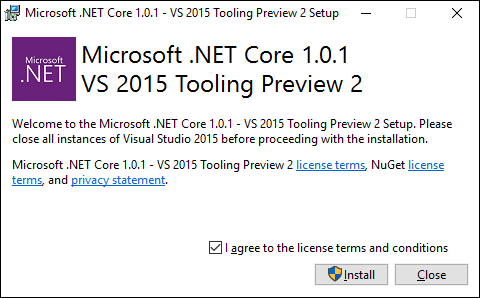
步骤 8 – 选中复选框并单击安装。
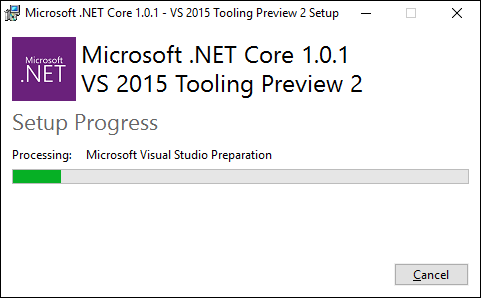
步骤 9 – 安装完成后,您将看到以下对话框。
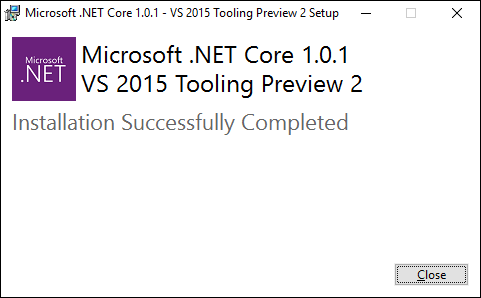
您现在已准备好使用 .NET Core 启动您的应用程序。
视觉工作室 2017
在本教程中,我们将使用 Visual Studio 2015,但如果您想使用 Visual Studio 2017,Visual Studio 2017 RC 中包含用于 Visual Studio 的 .NET Core 工具的实验版本,您可以在此处查看安装指南https: //www.microsoft.com/net/core/#windowsvs2017
